आप अपने बिटवर्डन वॉल्ट में स्टोर कर सकते हैं चीजों में से एक "पहचान" है। यह मूर्खतापूर्ण लग सकता है, लेकिन यह आपको उन सभी व्यक्तिगत विवरणों को सहेजने की अनुमति देता है जिनकी आपको फ़ॉर्म में प्रवेश करने की आवश्यकता हो सकती है। उदाहरण के लिए, आप अपना नाम, जन्म तिथि और पता सूचीबद्ध कर सकते हैं। इस सुविधा को कई ब्राउज़रों में पाई जाने वाली स्वतः पूर्ण सुविधा के अधिक बहुमुखी संस्करण के रूप में डिज़ाइन किया गया था। इसका उद्देश्य मुख्य रूप से जितना संभव हो उतना स्वचालित रूप से भरकर व्यक्तिगत विवरण ऑनलाइन भरते समय आपका समय बचाने के लिए है।
बिटवर्डन ब्राउज़र एक्सटेंशन के साथ एक पहचान कैसे जोड़ें
अपने बिटवर्डन वॉल्ट में एक प्रविष्टि जोड़ने में सक्षम होने के लिए, एक्सटेंशन पेन को पेन करने के लिए बिटवर्डन आइकन पर क्लिक करें, फिर ऊपरी-दाएं कोने में "जोड़ें" आइकन पर क्लिक करें।
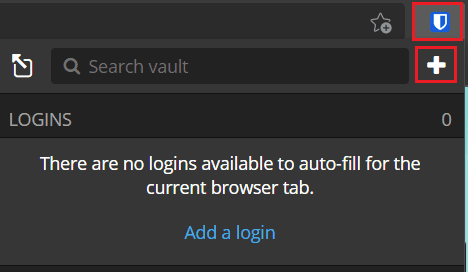
कार्ड विवरण फॉर्म देखने के लिए "आइटम जोड़ें" स्क्रीन में "टाइप" ड्रॉपडाउन बॉक्स से "पहचान" चुनें।
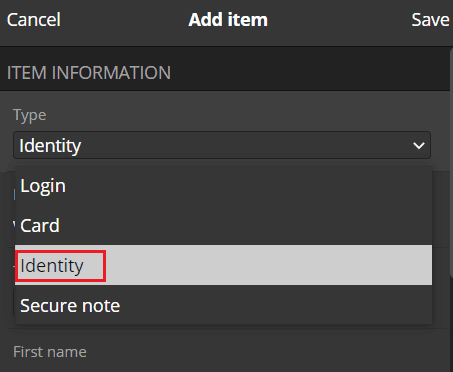
बिटवर्डन वेबसाइट से एक पहचान कैसे जोड़ें
बिटवर्डन वेबसाइट पर, डिफ़ॉल्ट "माई वॉल्ट" टैब में, शीर्ष-दाईं ओर "आइटम जोड़ें" पर क्लिक करें, फिर "यह किस प्रकार का आइटम है?" में "पहचान" चुनें। ड्रॉप डाउन बॉक्स।

किसी भी दृश्य में आपको पहले पहचान के लिए एक पहचान नाम का चयन करना चाहिए और यदि कोई फ़ोल्डर है तो आप इसे क्रमबद्ध करना चाहते हैं। ऐसा करने के बाद, आप अपना नाम, उपयोगकर्ता नाम, कंपनी का नाम, राष्ट्रीय बीमा नंबर, पासपोर्ट नंबर, लाइसेंस नंबर, ईमेल पता, फोन नंबर और भौतिक पता जोड़ सकते हैं।
प्रपत्र के नीचे, आप नोट्स या कस्टम फ़ील्ड भी जोड़ सकते हैं। कस्टम फ़ील्ड विशेष रूप से अन्य महत्वपूर्ण लेकिन शायद ही कभी आवश्यक जानकारी के लिए काफी उपयोगी हो सकते हैं। उदाहरण के लिए आप अपने रक्त प्रकार, आहार संबंधी आवश्यकताओं या एलर्जी की सूची को बचाने के लिए एक कस्टम फ़ील्ड जोड़ सकते हैं।
युक्ति: यदि आप फ़ील्ड को दिया गया नाम किसी प्रपत्र में टेक्स्ट बॉक्स के नाम से मेल खाते हैं, तो कस्टम फ़ील्ड स्वतः भरे जा सकते हैं।
एक बार जब आप वह सभी जानकारी दर्ज कर लेते हैं जिसे आप सहेजना चाहते हैं, तो "सहेजें" पर क्लिक करें। ब्राउज़र एक्सटेंशन में यह एक्सटेंशन फलक के ऊपरी-दाएँ कोने में होता है। वेबसाइट पर, यह पॉपअप के नीचे बाईं ओर है।
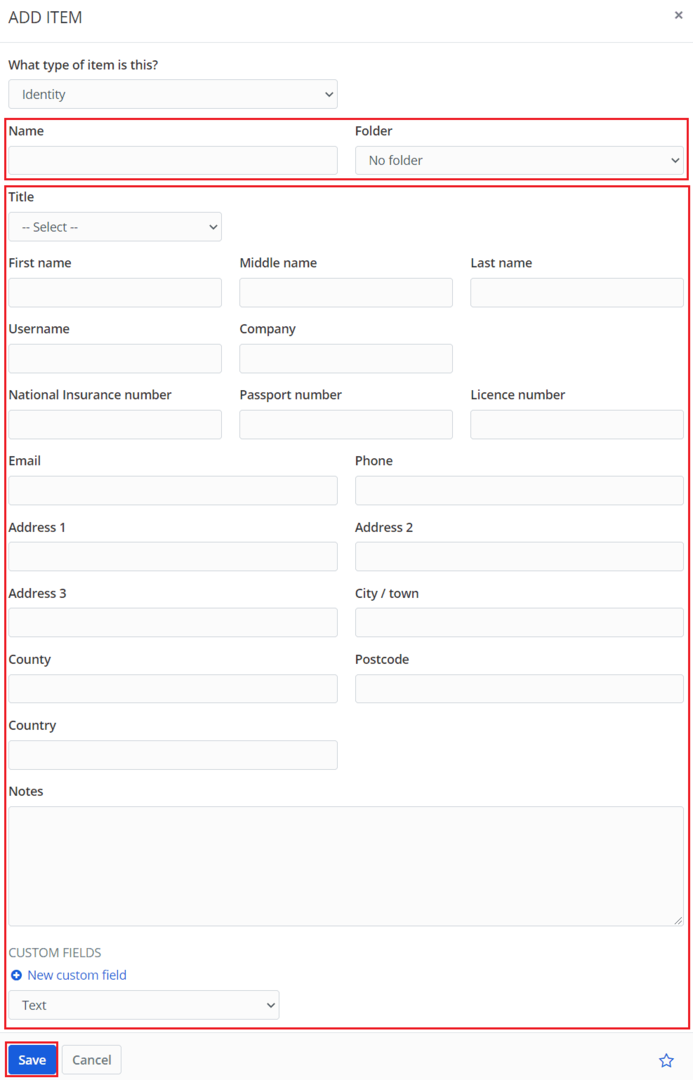
फॉर्म ऑटो-फिलिंग एक उपयोगी सुविधा है जो ऑनलाइन व्यक्तिगत विवरण दर्ज करते समय आपका समय बचा सकती है। इस गाइड में दिए गए चरणों का पालन करके, आप मैन्युअल रूप से उस डेटा को निर्दिष्ट कर सकते हैं जिसे आप स्वचालित रूप से दर्ज करना चाहते हैं।